
Lås upp Mac automatiskt med en Apple Watch i närheten
Sedan igår eftermiddag macOS Sierra är nu officiellt tillgängligt för alla ägare av en Apple-dator.
Lanseringen, tillsammans med lanseringen av iOS 10 förra veckan, kompletterar företagets ekosystem och gör det möjligt att hantera nya funktioner på alla enheter. En av dessa nya funktioner är Auto Unlock, vilken låter Apple Watch-ägare låsa upp sin Mac utan att behöva ange lösenordet. Låt oss ta en djupdykning i hur man använder den här användbara nya funktionen.
Lås upp din Mac från din Apple Watch utan lösenord
macOS Sierra gör det mycket lättare för Apple Watch-ägare att låsa upp sina Mac-datorer med en ny funktion som heter "Auto Unlock." Tack vare den nya funktionen Apple Watch kan användas för autentiseringsändamål istället för att behöva ange ett lösenord manuellt varje gång du slår på din Mac eller om den återgår från viloläge.
Det är en funktion som är begränsad till de senaste Mac-datorerna det fungerar inte på varje dator som är kompatibel med macOS Sierra.
Auto Unlock är en mycket användbar funktion eftersom det sparar tid genom att undvika den besvärliga uppgiften att ange ett lösenord. Det är inte aktiverat som standard, så du måste följa några steg för att aktivera automatisk upplåsning.
Hur man aktiverar automatisk upplåsning i macOS Sierra
Gå först till Apple-logotypen längst upp till vänster på skärmen och välj "Systeminställningar". Klicka på "Säkerhet och integritet" i den första applikationsraden.
Du hittar Auto Unlock som ett alternativ i avsnittet "Allmänt". Markera kryssrutan för att aktivera den.
Ange sedan ditt lösenord.
Hur automatisk upplåsning fungerar när funktionen redan är aktiverad
När den nya funktionen är aktiverad, Automatisk upplåsning fungerar automatiskt när den autentiserade Apple Watch är mycket nära din Mac. När du väcker en Mac från viloläge visas ett meddelande på skärmen som indikerar att Mac startar från klockan i stället för att visa lösenordsinmatningsrutan.
Några sekunder senare låser Mac upp och du får ett meddelande på din Apple Watch vilket indikerar att upplåsning har lyckats.
Om Auto Unlock inte kan agera av någon anledning kommer lösenordsinmatningsalternativet att visas efter cirka 10 sekunder och du måste ange lösenordet för att logga in.
begränsningar
Auto Unlock är en kontinuitetsfunktion, så den är begränsad till de senaste Apple Mac-datorerna. Specifika, är kompatibel med alla Mac-datorer som släpptes från mitten av 2013. Dessutom krävs en Apple Watch (logiskt) att köras med watch 3 och parat med en iPhone 5 eller senare.
Du måste aktivera Handoff och något annat
Handoff-funktionen måste ha aktiverats från Systeminställningar -> Allmänt -> Tillåt Handoff mellan denna Mac. Och naturligtvis måste alla dessa enheter vara aktiva under samma iCloud-konto.
För att aktivera automatisk upplåsning måste du också aktivera tvåfaktorautentisering om du inte redan har gjort det. För att göra detta måste du först inaktivera tvåstegsverifiering på din Apple ID-webbplats. Efter det måste du aktivera tvåfaktorautentisering på en iOS-enhet.
Apple Watch måste också ha ett lösenord.
På ett konstigt sätt har Apple ännu inte erbjudit någon lösning för fallet där den nya funktionen Auto Unlock inte fungerar korrekt och till och med inte fungerar. Att lämna iCloud och / eller starta om enheter kan dock vara en lösning som killarna på MacRumors påpekar.
Synd att Apple inte har implementerat den här funktionen också för iPhone, det skulle verkligen vara mer användbart för fler människor.
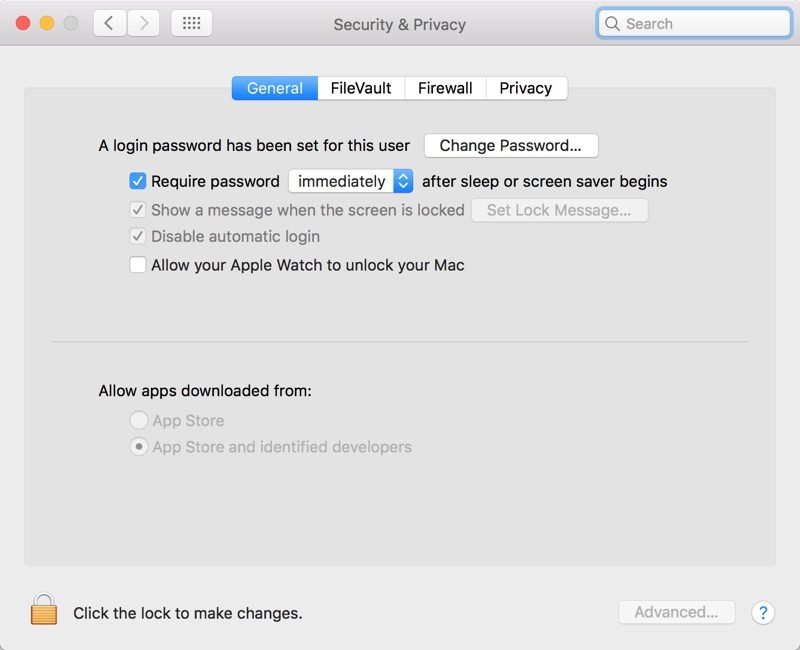
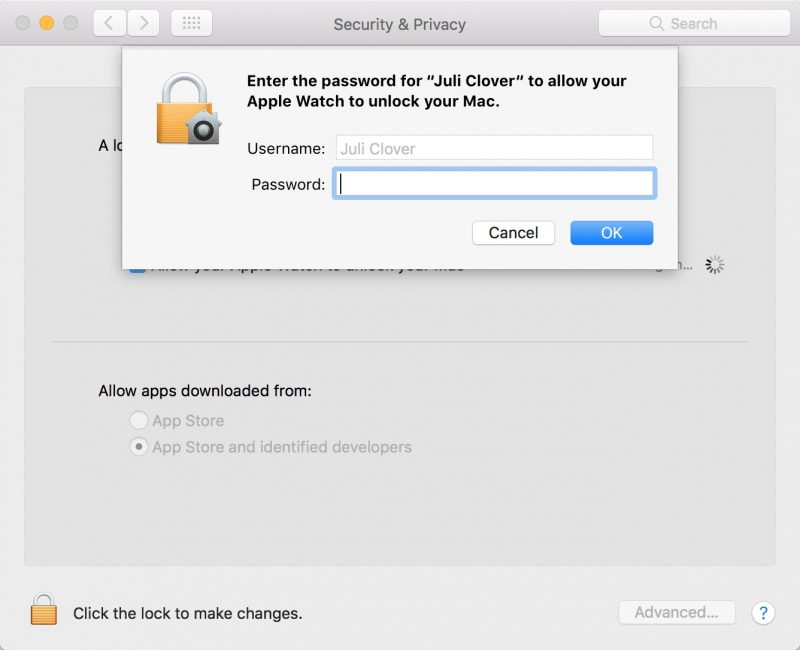
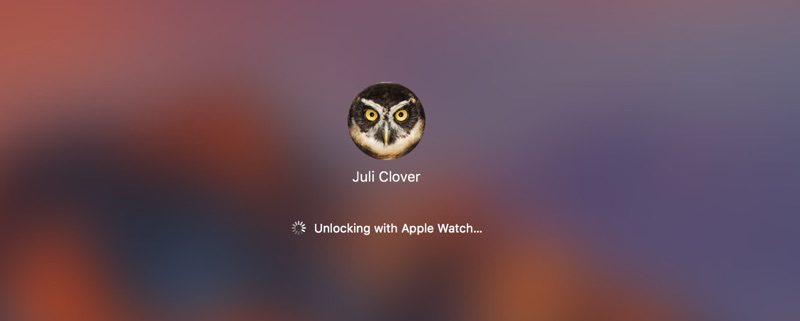

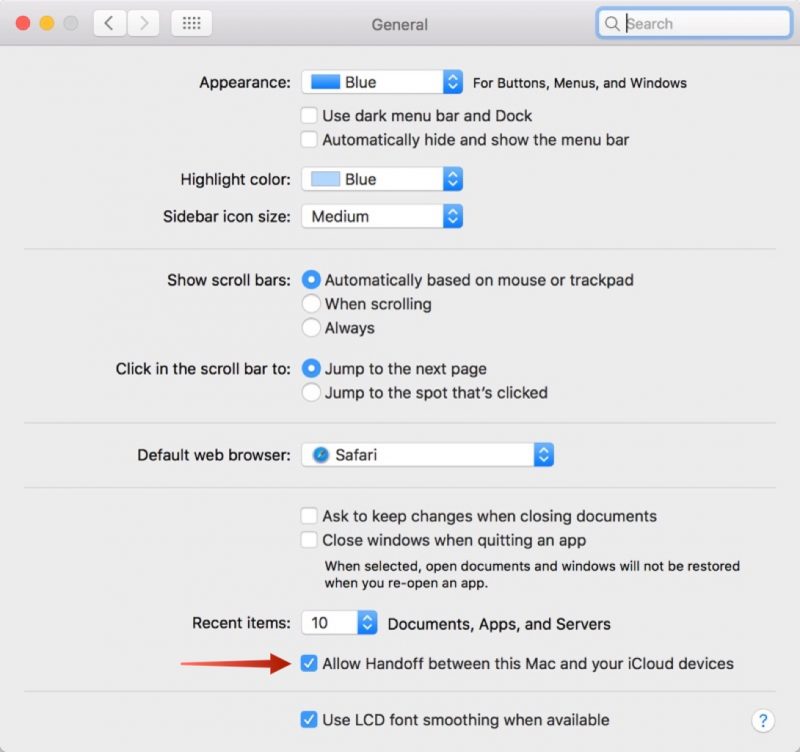
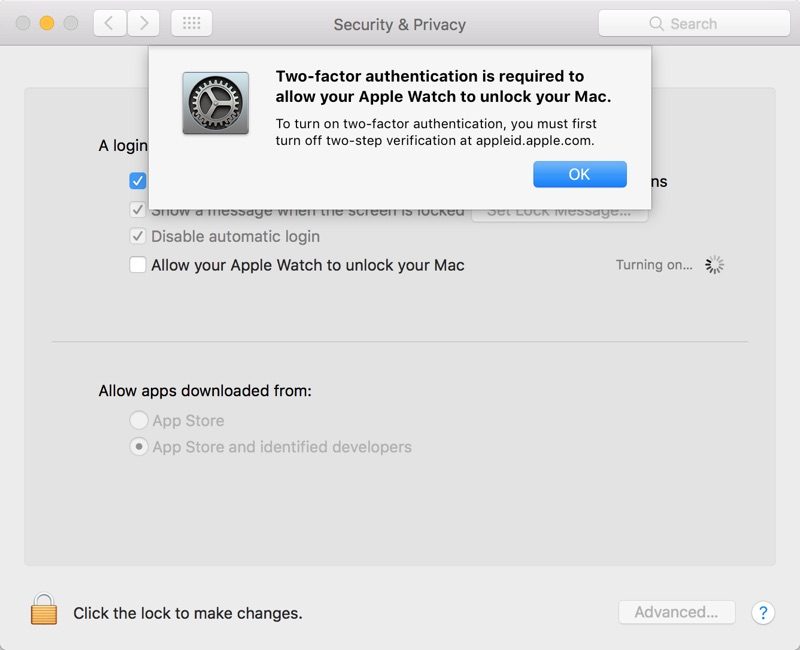
Jag har en Imac-näthinna 5k från 2014 eller 15, jag ser inte alternativet att inaktivera från Apple Watch i menyn. ???
Om det inte visas i princip beror det på att det inte är tillgängligt, synd att ha ett nyligen lag som ditt. Kontrollera fortfarande att du har aktiverat Handoff, bara om det är anledningen.
DET FUNGERAR INTE FÖR MIG
Det fungerar inte för mig. ja, det fungerar för mig en gång och 400 nej